
Dans cette courte instruction si vous n'avez pas besoin détaillé comment supprimer le « objets jaugée » dossier du conducteur, et avec une forte probabilité la plupart des gens ne seront jamais en profiter.
Le dossier lui-même, comment puis-je comprendre du nom, sert à stocker les fichiers objet volumétrique: par exemple, lorsque les fichiers d'ouverture (ou enregistré au format 3MF) dans la peinture 3D, il ouvre exactement ce dossier.
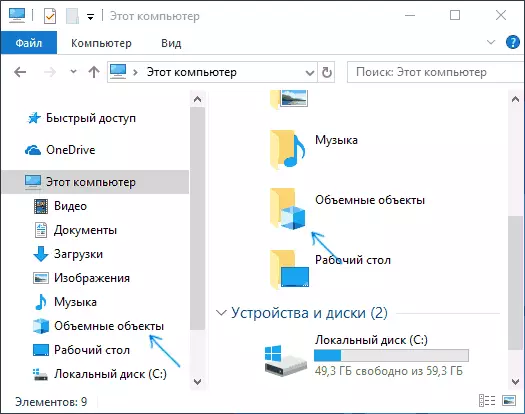
La suppression du dossier « Volume des objets » de « cet ordinateur » dans Windows 10 Explorateur
Pour supprimer le « Objets de volume » dossier du conducteur, vous devez utiliser l'Éditeur du Registre de Windows 10. La procédure pour les étapes seront les suivantes.
- Appuyez sur Win + R touches du clavier (où la WIN est la clé de l'emblème Windows), entrez regedit et appuyez sur ENTRÉE.
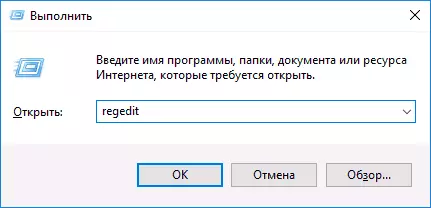
- Dans l'Éditeur du Registre, accédez à la section (Dossiers sur la gauche) HKEY_LOCAL_MACHINE \ Software \ Microsoft \ Windows \ CurrentVersion \ Explorer \ MyComputer \ Namespace \
- Dans cette section, vous trouverez la sous-section nommée {0DB7E03F-FC29-4DC6-9020-FF41B59E513A}, cliquez dessus avec le bouton droit de la souris et sélectionnez « Supprimer ».

- Dans un système 64 bits, retirez la clé de Registre HKEY_LOCAL_MACHINE Forums SOFTWARE \ Microsoft \ Windows \ CurrentVersion \ Explorer \ MyComputer \ NameSpace \ {0DB7E03F-FC29-4DC6-9020-FF41B59E513A} HKEY_LOCAL_MACHINE \ SOFTWARE \ Wow6432Node \ Microsoft \ Windows \ CurrentVersion \ Explorer \ MyComputer \ Namespace \ {0DB7E03F-FC29-4DC6-9020-FF41B59E513A}
- Fermez l'Éditeur du registre.
Pour que les modifications prennent effet et les objets volumiques ont disparu de « cet ordinateur », vous pouvez redémarrer l'ordinateur ou redémarrer le conducteur.
Pour redémarrer le conducteur, vous pouvez cliquer droit sur le début, sélectionnez « Gestionnaire des tâches » (si elle est présentée sous une forme compacte, en bas, appuyez sur le bouton « Plus de détails »). Dans la liste des programmes, trouver le « Explorer », sélectionnez-le et cliquez sur le bouton « Restart ».
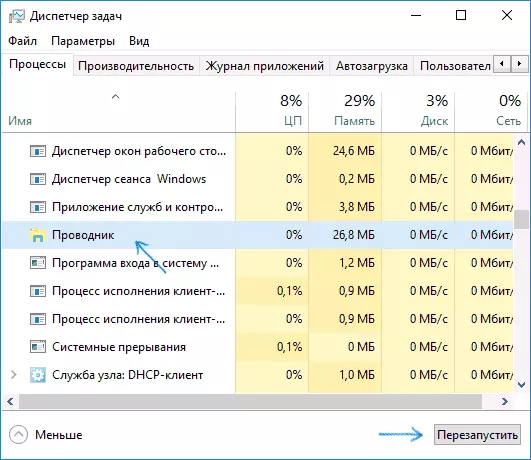
Prêt, « objets volumiques » ont été retirés du conducteur.
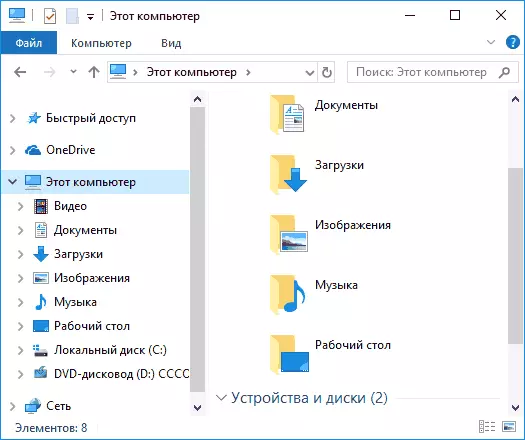
Note: Malgré le fait que le dossier disparaît du panneau dans l'explorateur et de « cet ordinateur », par lui-même il reste sur l'ordinateur dans C: \ Users \ Your_In l'utilisateur.
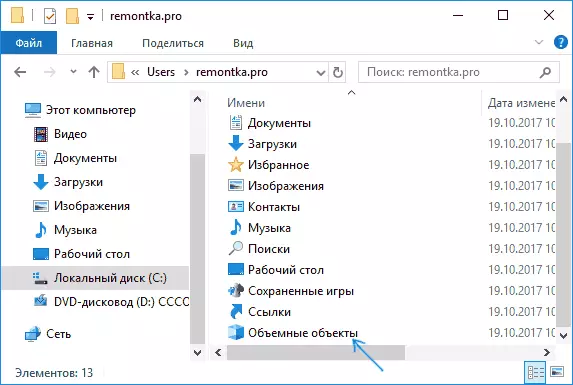
Vous pouvez le supprimer à partir de là par simple retrait (mais je ne suis pas sûr que tous les 100 qu'il ne sera pas avoir un impact sur toutes les applications 3D de Microsoft).
Peut-être, dans le cadre de l'instruction en cours, les matériaux seront également utiles: comment supprimer un accès rapide dans Windows 10, comment supprimer onedrive à partir de Windows 10 Explorer.
